Minecraft - приключенческая песочница, созданная Mojang Studios, где игроки могут строить, исследовать и выживать в разных мирах. Однако когда дело доходит до изменения внешности персонажа, многие игроки сталкиваются с вопросом: "Как установить скин в Minecraft на компьютер?". В этой подробной инструкции мы расскажем вам о том, как добавить собственный скин к вашему персонажу, чтобы сделать его уникальным.
Первым шагом для установки скина в Minecraft является загрузка необходимого скина с надежного источника в Интернете. Существует множество веб-сайтов, на которых можно найти и скачать скины для Minecraft. Обязательно выберите скин, который соответствует вашим предпочтениям и желаемому стилю. После нахождения подходящего скина, сохраните его на ваш компьютер в удобном месте.
Затем, откройте предпочитаемый браузер и перейдите на официальный сайт Minecraft (www.minecraft.net). После загрузки страницы войдите в свою учетную запись. Если у вас еще нет учетной записи, создайте ее, следуя указаниям на сайте. Войдите в профиль учетной записи и найдите раздел "Настройки профиля". В этом разделе вы увидите возможность загрузить свой собственный скин для персонажа.
Загрузите скин, который вы сохранили ранее, выберите файл с вашего компьютера и подтвердите загрузку. Система Minecraft обработает загруженный файл и применит его к вашему персонажу в игре. Чтобы увидеть изменения, вам нужно выйти из аккаунта и войти заново. Поздравляю! Теперь у вас есть уникальный скин для вашего персонажа Minecraft на компьютере.
Итак, установка скина в Minecraft на компьютер - это простой и веселый процесс. Благодаря этому вы сможете выделиться среди других игроков и придать своему персонажу уникальность. Не бойтесь экспериментировать с различными скинами, чтобы найти тот, который подходит именно вам. Проводите время в игре с удовольствием и наслаждайтесь новым внешним видом своего персонажа в Minecraft!
Подготовка к установке скина в Майнкрафте

Прежде чем приступить к установке скина в Майнкрафте, вам потребуется выполнить несколько подготовительных шагов.
- Зарегистрируйте аккаунт на официальном сайте Майнкрафт.
- Удостоверьтесь, что вы имеете доступ к электронной почте, указанной при регистрации.
- Удостоверьтесь, что у вас установлена последняя версия игры Майнкрафт.
Теперь, когда все необходимые условия соблюдены, вы можете приступить к установке скина.
Однако, перед тем как установить скин, вам будет необходимо его скачать или создать самостоятельно.
Если вы хотите скачать готовый скин, вы можете найти множество ресурсов с скинами для Майнкрафта в Интернете. Обратите внимание, что лучше выбирать проверенные и надежные источники, чтобы не попасть на вредоносную программу или нарушить авторские права.
Если вы предпочитаете создать собственный скин, вам потребуется графический редактор, поддерживающий формат PNG. Вы можете использовать программы, такие как Photoshop, GIMP или любую другую подобную.
Важно отметить, что скин в Майнкрафте имеет особенности в своей структуре. Как правило, скин состоит из двух частей: передней (front) и задней (back). Это необходимо учитывать при создании или выборе скина, чтобы он отображался правильно на персонаже.
Теперь, когда вы подготовлены и имеете необходимый скин, вы готовы приступить к установке скина в Майнкрафте. Идите дальше к следующему разделу для инструкций по установке скина на компьютере.
Поиск и выбор подходящего скина

Существует множество способов найти и выбрать подходящий скин для вашего персонажа в Майнкрафт. В этом разделе мы рассмотрим несколько популярных методов.
1. Официальный сайт Майнкрафт: Один из самых простых и надежных способов найти скин - посетить официальный сайт Майнкрафт. На сайте есть специальная страница, где вы можете найти и скачать различные скины. Найдите раздел "Скины", просмотрите доступные варианты и выберите тот, который вам нравится. Затем нажмите на кнопку "Скачать" и сохраните файл скина на свой компьютер.
2. Интернет-ресурсы: Существуют такие веб-сайты, как NovaSkin и NameMC, которые специализируются на предоставлении скинов для Майнкрафт. На этих сайтах вы можете просмотреть тысячи различных скинов, в том числе и с созданием собственного скина. Выберите категорию, которая вам наиболее интересна, просмотрите доступные варианты и скачайте понравившийся скин.
3. Поиск в поисковых системах: Вы также можете использовать поисковые системы, такие как Google или Yandex, чтобы найти подходящий скин для Майнкрафт. Просто введите в поисковую строку ключевые слова, связанные с скинами, например "Майнкрафт скины", "скачать скины для Майнкрафт" и т.д. Вы получите множество результатов, которые вы можете просмотреть и выбрать подходящий скин.
4. Собственное создание: Если у вас есть талант для рисования или дизайна, вы можете создать свой собственный скин для Майнкрафт. Существуют специальные программы или веб-сайты, которые позволяют вам создать скин с нуля или отредактировать уже существующий. Процесс создания скина может быть сложным, но это отличный способ придать вашему персонажу уникальный и оригинальный вид.
После выбора подходящего скина и сохранения файла на вашем компьютере, вы будете готовы перейти к следующему шагу - установке скина в Майнкрафт.
Скачивание выбранного скина

После того как вы выбрали себе желаемый скин на одном из специализированных сайтов, но скачать его на компьютер.
Для начала, найдите кнопку скачивания на странице с выбранным скином. Обычно она помечена значком загрузки или надписью "Скачать". Нажмите на эту кнопку, чтобы начать загрузку скина.
После нажатия на кнопку скачивания начнется процесс загрузки файла скина. Дождитесь окончания загрузки. Время загрузки может зависеть от вашего интернет-соединения.
После загрузки скин будет сохранен на вашем компьютере в формате PNG. Обычно он сохраняется в папке "Загрузки" или "Downloads". Если вы не знаете, где именно сохранен файл, вы можете воспользоваться функцией поиска на вашем компьютере и ввести название файла скина.
Теперь у вас есть скачанный скин, который можно использовать в Minecraft. Вы можете перейти к следующему шагу инструкции - установке скина в игре.
Установка скина в клиенте Minecraft

Скин – это текстурная модификация внешнего вида персонажа игры Minecraft. Установка скина дает возможность изменить внешний вид своего персонажа, добавив ему уникальный стиль.
Для установки скина в клиенте Minecraft, следуйте следующим инструкциям:
- Найдите подходящий вам скин. Вы можете создать свой собственный скин или найти готовый в интернете. Обязательно убедитесь, что выбранный вами скин соответствует формату, принятому в Minecraft.
- Скачайте скин на ваш компьютер. Обычно скины загружаются в формате PNG.
- Запустите клиент Minecraft. В верхнем правом углу экрана найдите кнопку "Сменить скин" и нажмите на нее.
- В открывшемся окне выберите вкладку "Выбрать файл" или "Загрузить скин", в зависимости от версии клиента.
- Найдите скачанный вами скин на компьютере и выберите его.
- Нажмите кнопку "Открыть" или "Применить", чтобы установить скин.
После выполнения этих шагов ваш скин должен успешно установиться в клиенте Minecraft. Персонаж в игре будет отображаться с новым внешним видом, соответствующим выбранному скину.
Не забудьте сохранить копию скачанного скина на вашем компьютере, если вы хотите в дальнейшем изменить его или вернуть предыдущий скин.
Установка скинов позволяет вам выделиться среди других игроков и создать уникальный образ вашего персонажа в Minecraft. Наслаждайтесь игрой с новым внешним видом!
Проверка установленного скина
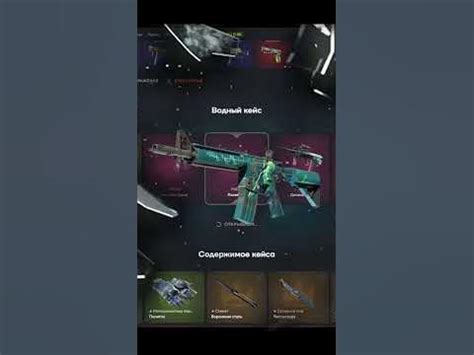
После того, как вы успешно установили скин в Майнкрафте на свой компьютер, вам необходимо проверить, что он правильно отображается в игре. Вот несколько шагов, которые помогут вам это сделать:
- Запустите игру Майнкрафт на вашем компьютере.
- В главном меню игры найдите кнопку "Сменить скин" или "Скин" и нажмите на нее.
- Откроется окно с выбором скина. Здесь вы должны увидеть свой недавно установленный скин.
- Если скин отображается корректно, значит он успешно установлен. Вы можете выбрать его и приступить к игре.
- Если скин не отображается или отображается некорректно, возможно, вы сделали что-то неправильно при установке. В этом случае рекомендуется повторить процесс установки скина, убедившись, что вы правильно следуете инструкциям.
Важно помнить, что скины могут отображаться по-разному в разных версиях игры и на разных платформах. Поэтому, если вы используете скин, разработанный для определенной версии игры или платформы, убедитесь, что ваша версия игры совместима с этим скином.
Как изменить скин в Майнкрафте на другой
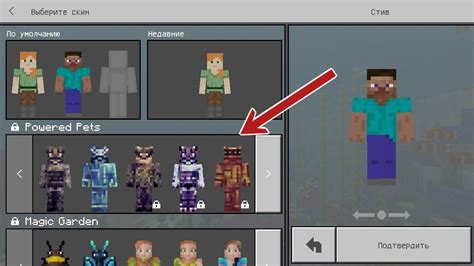
Майнкрафт – это популярная компьютерная игра, в которой игрок может создавать и исследовать виртуальные миры. Один из интересных аспектов игры – возможность изменить вид персонажа, его внешний вид, с помощью скинов. Скин – это текстура, определяющая внешний вид игрока или моба в игре.
Если вас устраивает ваш текущий скин, можно пропустить этот шаг. Но если вы хотите изменить его на другой, вот что нужно сделать:
- Найдите скин, который вам нравится. Это может быть скин, созданный кем-то другим, или вы можете создать свой собственный скин с помощью специальных программ.
- Загрузите скин на свой компьютер. Он должен быть в формате PNG.
- Откройте официальный сайт Майнкрафта и войдите в свой аккаунт.
- В верхнем меню выберите раздел "Профиль".
- На странице профиля найдите раздел "Скин" и нажмите на кнопку "Изменить".
- Выберите опцию "Выбрать новый скин" и найдите ранее загруженный скин на своем компьютере.
- После того как выберете скин, нажмите кнопку "Загрузить".
Поздравляю! Вы успешно изменили свой скин в Майнкрафте на другой. Теперь в игре ваш персонаж будет выглядеть по-другому.
Если вам необходимо установить скин на другую версию Майнкрафта или на другой сервер, процедура может немного отличаться. В этом случае рекомендуется обратиться к специфической документации или инструкциям для выбранной версии игры или сервера.
Играя в Майнкрафт, вы можете быть кем угодно – вымышленным персонажем, знаменитостью или просто выражать свою индивидуальность с помощью интересного скина. Надеюсь, эта инструкция помогла вам изменить свой скин в Майнкрафте и попробовать что-то новое!




